一般情况下win10系统会通过Windows update自动更新驱动程序,但是自动驱动容易出现不兼容的问题,比如更新了不稳定的驱动,会导致蓝屏黑屏等问题,win10系统的一周年更新14328可以直接禁用驱动自动更新,下面就一起来学习下设置方法。
一、win10专业版设置方法
1、在左下角搜索框搜索组策略,打开本地组策略编辑器;
2、依次展开计算机配置—管理模板—Windows组件—Windows更新;
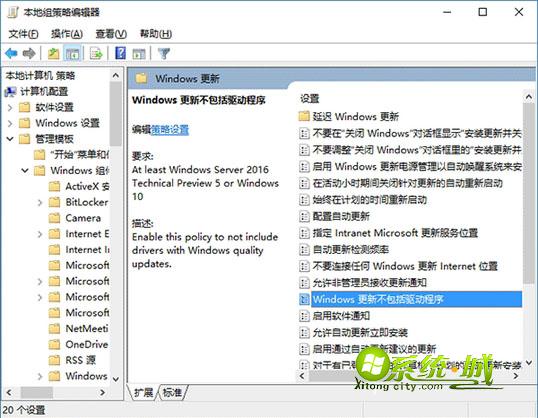
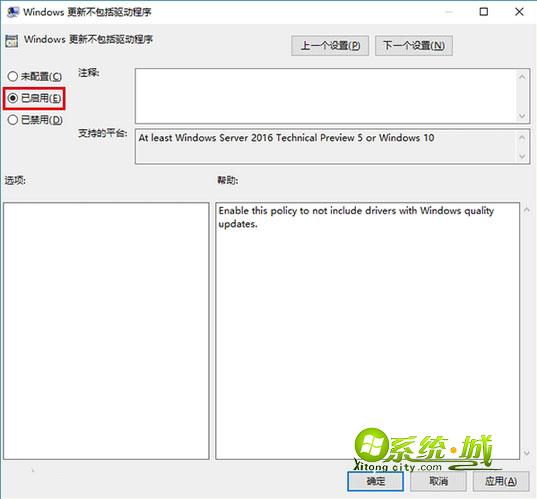
二、win10家庭版设置方法
1、win10家庭版没有组策略,右键开始—运行,输入regedit回车打开注册表;
2、进入注册表项HKEY_LOCAL_MACHINE\SOFTWARE\Policies\Microsoft\Windows\WindowsUpdate;
3、在右侧空白处右键新建—DWORD(32位)值;
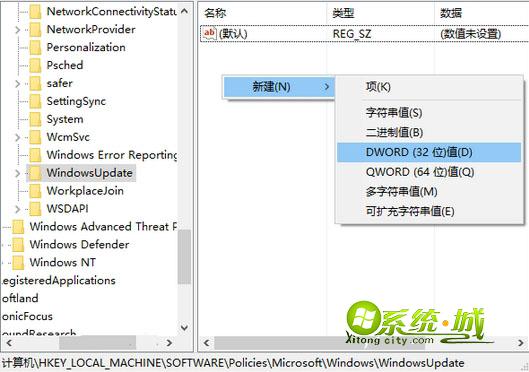
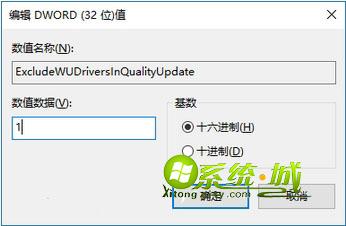
完成上述设置后,需要重启电脑,win10系统驱动不自动更新的方法就是这样了,有需要的用户就可以参照上述步骤进行设置。


 当前位置:
当前位置: